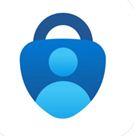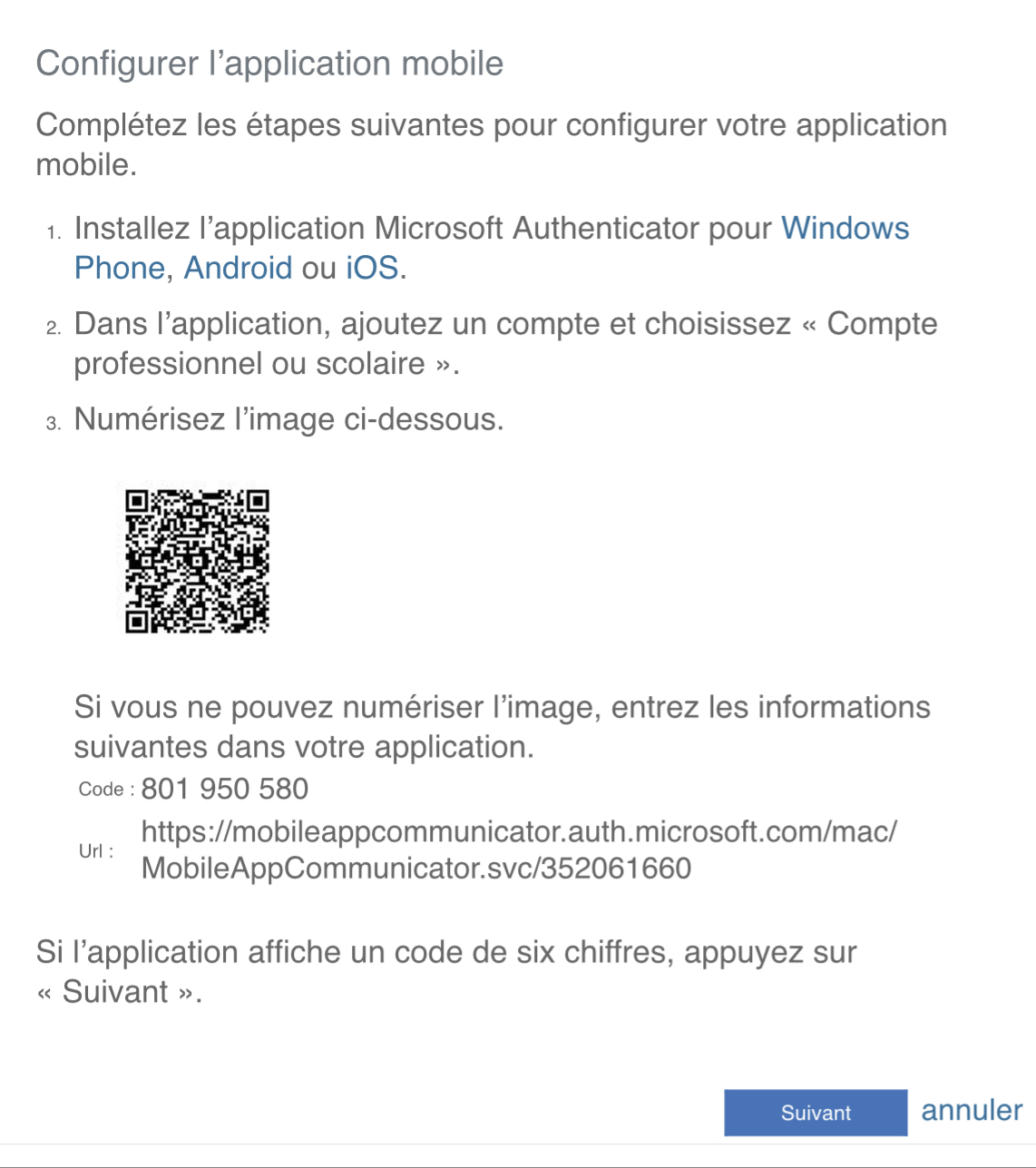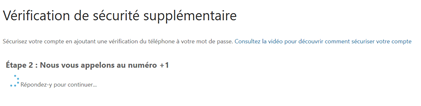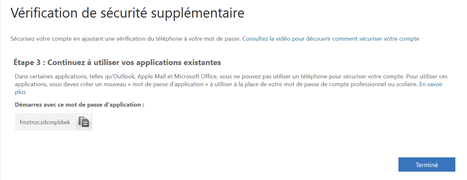Vous avez 4 choix (par ordre d'importance) pour confirmer votre authentification :
- Avec une application installée sur votre téléphone mobile ou tablette (iPhone, Android). Recommandée
- En envoyant un message texte sur un téléphone mobile.
- Avec un appel sur votre téléphone.
- Application installée sur l'ordinateur (Au cas où on a pas accès à un téléphone ou tablette)
|
|---|
- Télécharger l'application "Microsoft Authenticator" sur votre cellulaire:
App Store (iOS version 11 ou supérieure)
Google Play (Android version 6.0 ou supérieure)
|  ou le nouveau logo ou le nouveau logo 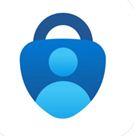
|
- Se connecter sur Office 365, une deuxième fenêtre d'authentification va apparaître afin de configurer votre deuxième facteur.
Vous pouvez également le faire à partir du lien suivant: https://aka.ms/mfasetup | |
- Choisir les options suivantes et cliquer sur Configurer.
Si votre choix est "Recevoir des notifications pour la vérification": vous serez invité à approuver l'authentification sur votre compte.
Sinon vous devrez entrer un code de vérification qui change aux 30 secondes
| 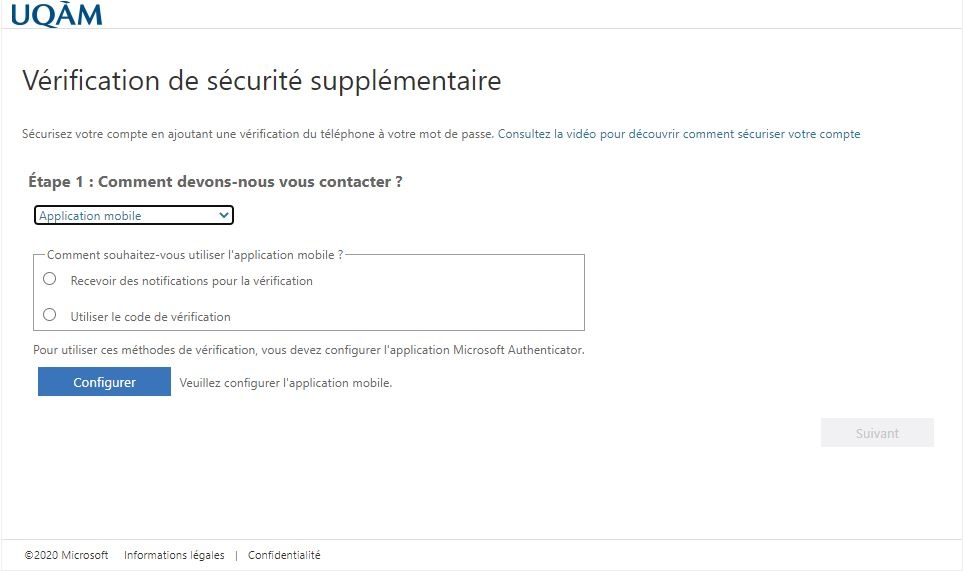
|
- Suivre les étapes décrites dans le popup qui va s'ouvrir
|
|
| - Ajouter un compte
- Sélectionner Compte professionnel ou scolaire
- Numériser à l'aide de votre téléphone le QR affiché sur votre écran
|
- On retourne sur notre page de code et on clique sur suivant
| |
- Sur la page de MFA on clique sur suivant
|
|
- Entrer le numéro de votre téléphone cellulaire sous la forme 999 999 9999 et cliquer sur Suivant
| |
| Cliquer sur Terminer | |
|
|---|
- Choisir l'option "Téléphone d'authentification"
- Entrer votre numéro de téléphone
- Cocher "M'appeler"
- Cliquer sur Suivant
| |
- Répondre à l'appel que vous recevez et appuyer sur la touche #
| |
| |
|
|---|
- Choisir l'option "Téléphone d'authentification"
- Entrer votre numéro de téléphone
- Cocher "M'envoyer un code par SMS"
- Cliquer sur Suivant
| |
- Entrer le code que vous recevez sur votre téléphone
| |
| |
Vous avez 4 choix (par ordre d'importance) pour confirmer votre authentification:
- Avec une application installée sur votre téléphone mobile ou tablette (iPhone, Android). Recommandée
- En envoyant un message texte sur un téléphone mobile.
- Avec un appel sur votre téléphone.
- Application installée sur l'ordinateur (Au cas où on a pas accès à un téléphone ou tablette)
|
|---|
- Télécharger l'application "Microsoft Authenticator" sur votre cellulaire:
App Store (iOS version 11 ou supérieure)
Google Play (Android version 6.0 ou supérieure)
|  Image Added ou le nouveau logo Image Added ou le nouveau logo 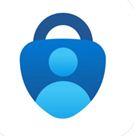 Image Added Image Added
|
- Se connecter sur Office 365, une deuxième fenêtre d'authentification va apparaître afin de configurer votre deuxième facteur.
Vous pouvez également le faire à partir du lien suivant: https://aka.ms/mfasetup |
 Image Added Image Added
|
- Choisir les options suivantes et cliquer sur Configurer.
Si votre choix est "Recevoir des notifications pour la vérification": vous serez invité à approuver l'authentification sur votre compte.
Sinon vous devrez entrer un code de vérification qui change aux 30 secondes
| 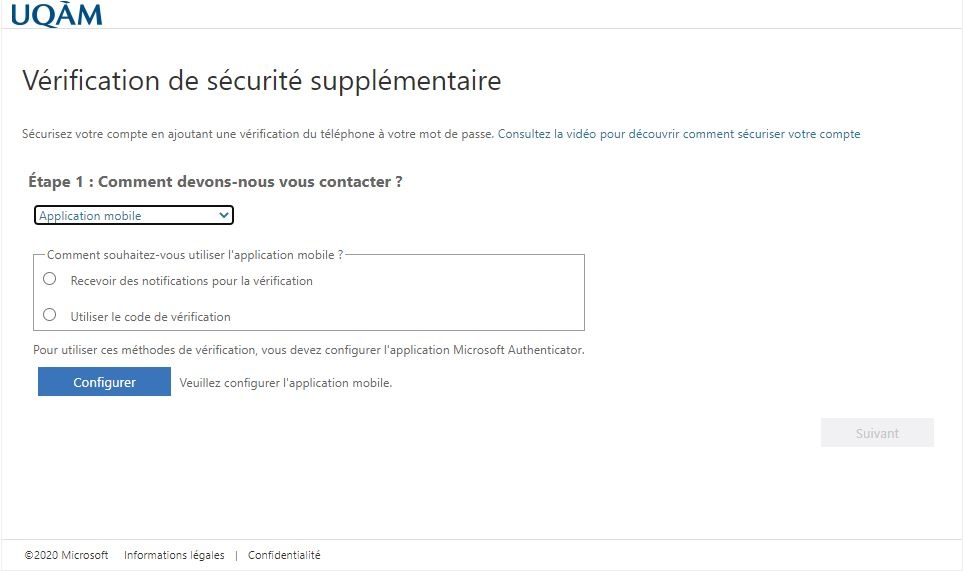 Image Added Image Added
|
- Suivre les étapes décrites dans le popup qui va s'ouvrir
| 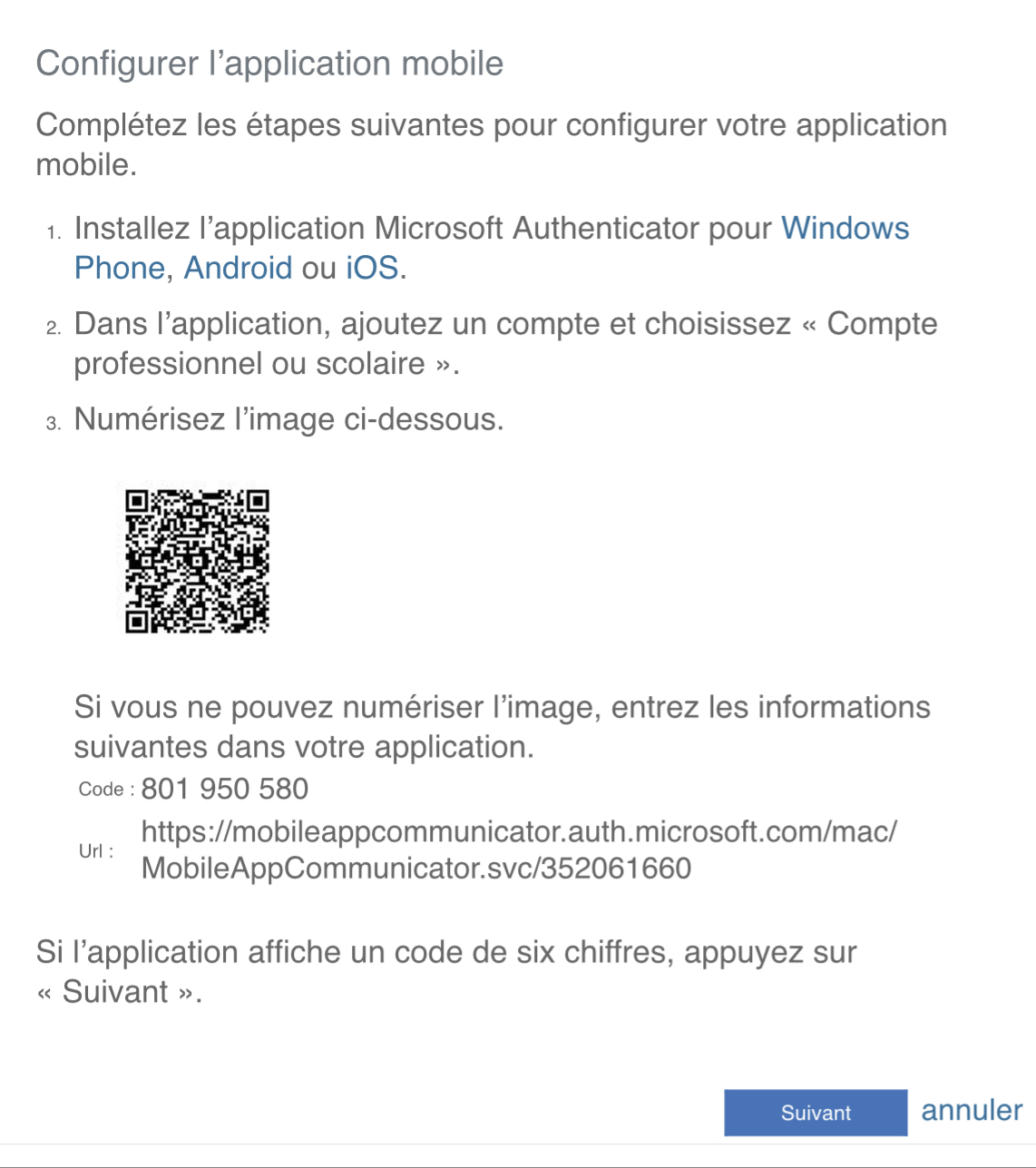 Image Added Image Added
|
| - Ajouter un compte
- Sélectionner Compte professionnel ou scolaire
- Numériser à l'aide de votre téléphone le QR affiché sur votre écran
|
- On retourne sur notre page de code et on clique sur suivant
| 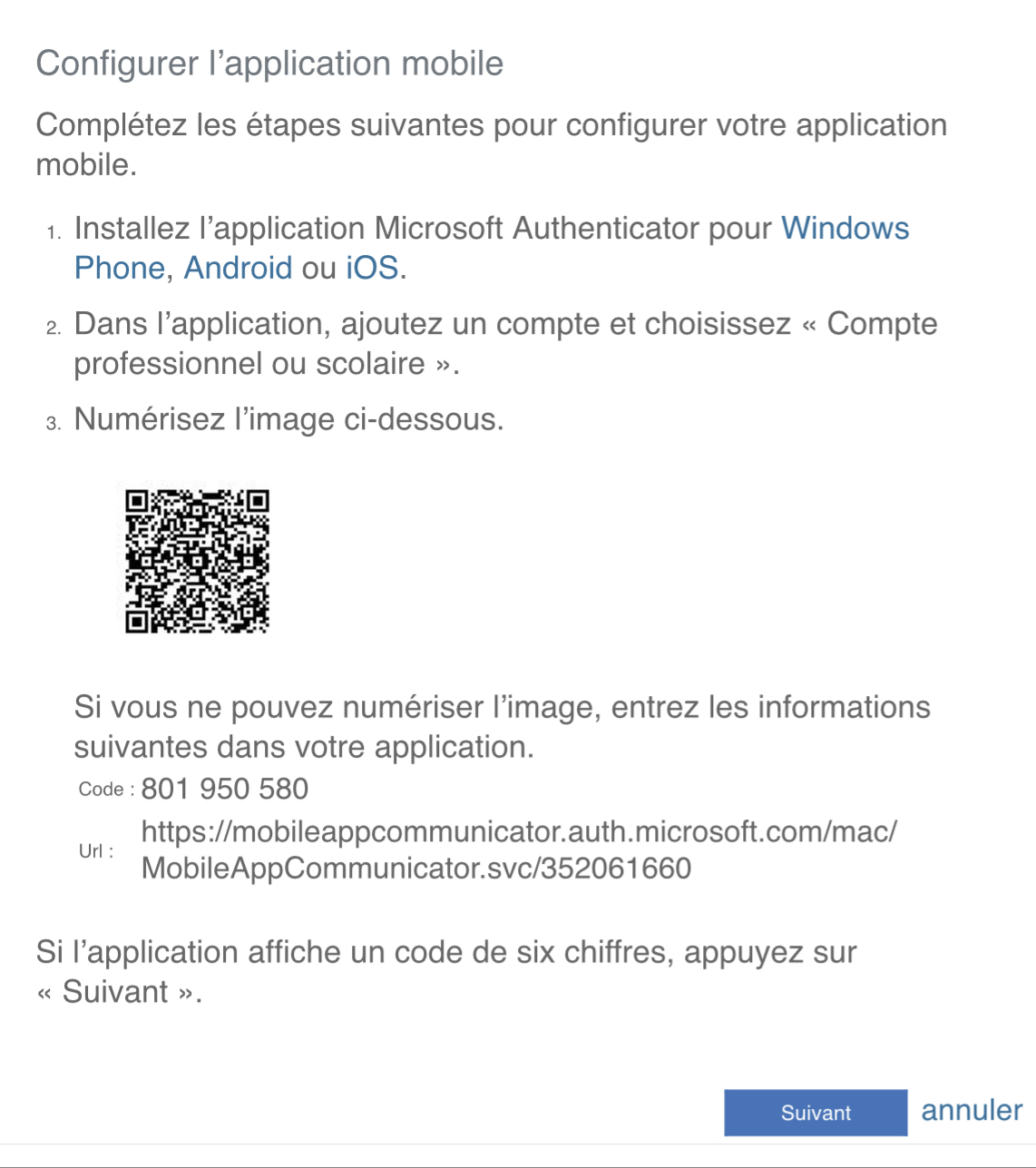 Image Added Image Added
|
- Sur la page de MFA on clique sur suivant
|
|
- Entrer le numéro de votre téléphone cellulaire sous la forme 999 999 9999 et cliquer sur Suivant
|  Image Added Image Added
|
| Cliquer sur Terminer |  Image Added Image Added
|
|
|---|
- Choisir l'option "Téléphone d'authentification"
- Entrer votre numéro de téléphone
- Cocher "M'appeler"
- Cliquer sur Suivant
|  Image Added Image Added
|
- Répondre à l'appel que vous recevez et appuyer sur la touche #
| 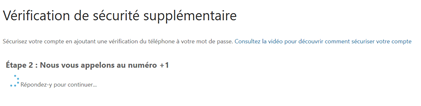 Image Added Image Added
|
| 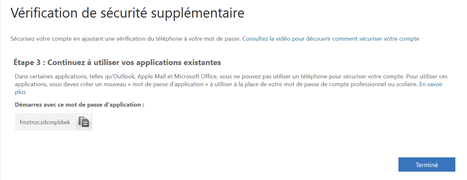 Image Added Image Added
|
|
|---|
- Choisir l'option "Téléphone d'authentification"
- Entrer votre numéro de téléphone
- Cocher "M'envoyer un code par SMS"
- Cliquer sur Suivant
| 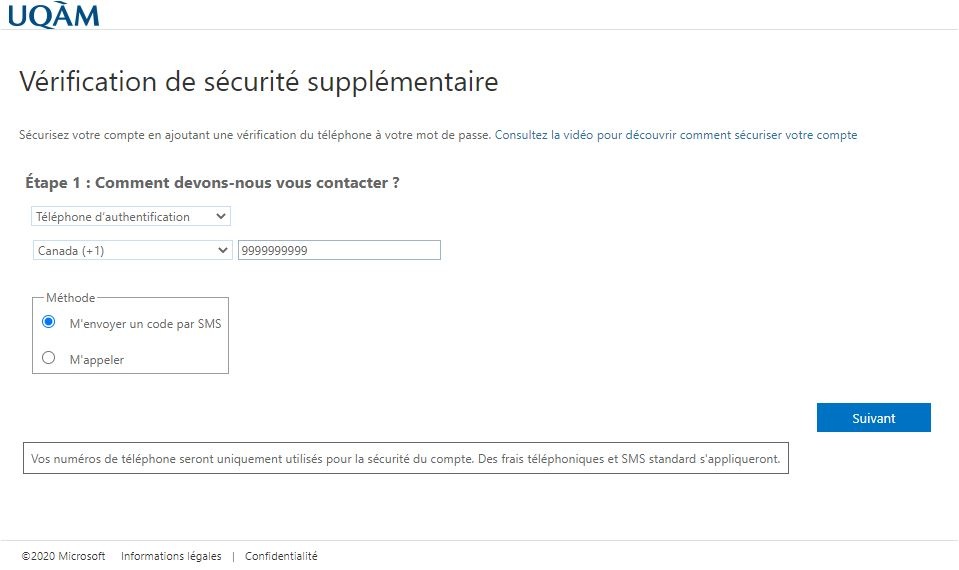 Image Added Image Added
|
- Entrer le code que vous recevez sur votre téléphone
|  Image Added Image Added
|
|  Image Added Image Added
|